Tutorial: Aceitar e receber dados usando o Compartilhamento de Dados do Azure
Neste tutorial, você aprenderá a aceitar um convite de compartilhamento de dados usando o Compartilhamento de Dados do Azure. Você aprenderá como receber dados que estão sendo compartilhados com você e como habilitar um intervalo de atualização regular para garantir que você sempre tenha o instantâneo mais recente dos dados que estão sendo compartilhados com você.
- Como aceitar um convite de Partilha de Dados do Azure
- Criar uma conta de Partilha de Dados do Azure
- Especifique um destino para os seus dados
- Criar uma assinatura para seu compartilhamento de dados para atualização agendada
Pré-requisitos
Antes de aceitar um convite de compartilhamento de dados, você deve criar alguns recursos do Azure, listados abaixo.
Certifique-se de que todos os pré-requisitos estão completos antes de aceitar um convite de compartilhamento de dados.
- Assinatura do Azure: se você não tiver uma assinatura do Azure, crie uma conta gratuita antes de começar.
- Um convite de Partilha de Dados: um convite do Microsoft Azure com um assunto intitulado "Convite de Partilha de Dados do Azure de yourdataprovider@domain.com".
- Registre o provedor de recursos Microsoft.DataShare na assinatura do Azure onde você criará um recurso de Compartilhamento de Dados e a assinatura do Azure onde seus armazenamentos de dados do Azure de destino estão localizados.
Receber dados em uma conta de armazenamento
- Uma conta de Armazenamento do Azure: se ainda não tiver uma, pode criar uma conta de Armazenamento do Azure.
- Permissão para gravar na conta de armazenamento, que está presente em Microsoft.Storage/storageAccounts/write. Essa permissão existe na função de Colaborador da Conta de Armazenamento .
- Permissão para adicionar atribuição de função à conta de armazenamento, que está presente em Microsoft.Authorization/role assignments/write. Esta permissão existe na função de Proprietário.
Receber dados em um destino baseado em SQL
Se você optar por receber dados no Banco de Dados SQL do Azure, Azure Synapse Analytics, abaixo está a lista de pré-requisitos.
Pré-requisitos para receber dados no Banco de Dados SQL do Azure ou no Azure Synapse Analytics (anteriormente Azure SQL DW)
- Um Banco de Dados SQL do Azure ou o Azure Synapse Analytics (anteriormente Azure SQL DW).
- Permissão para gravar em bancos de dados no servidor SQL, que está presente em Microsoft.Sql/servers/databases/write. Esta permissão existe na função de Contribuidor.
- Microsoft Entra Admin do servidor SQL
- Acesso ao Firewall do SQL Server. Isso pode ser feito através das seguintes etapas:
- No SQL Server no portal do Azure, navegue até Firewalls e redes virtuais
- Selecione Sim para Permitir que os serviços e recursos do Azure acessem este servidor.
- Selecione +Adicionar IP do cliente. O endereço IP do cliente está sujeito a alterações. Esse processo pode precisar ser repetido na próxima vez que você estiver compartilhando dados SQL do portal do Azure. Você também pode adicionar um intervalo de IP.
- Selecione Guardar.
Pré-requisitos para receber dados no pool SQL do Azure Synapse Analytics (espaço de trabalho)
Um pool SQL dedicado do Azure Synapse Analytics (espaço de trabalho). Atualmente, não há suporte para o recebimento de dados no pool SQL sem servidor.
Permissão para gravar no pool SQL no espaço de trabalho Synapse, que está presente em Microsoft.Synapse/workspaces/sqlPools/write. Esta permissão existe na função de Contribuidor.
Permissão para a identidade gerenciada do recurso de Compartilhamento de Dados para acessar o pool SQL do espaço de trabalho Sinapse. Isso pode ser feito através das seguintes etapas:
No portal do Azure, navegue até o espaço de trabalho Sinapse. Selecione Microsoft Entra admin na navegação à esquerda e defina-se como o administrador do Microsoft Entra.
Abra o Synapse Studio, selecione Gerenciar na navegação à esquerda. Selecione Controle de acesso em Segurança. Atribua a si mesmo a função de administrador do SQL ou do espaço de trabalho .
No Synapse Studio, selecione Desenvolver na navegação à esquerda. Execute o seguinte script no pool SQL para adicionar a Identidade Gerenciada do recurso de Compartilhamento de Dados como um 'db_datareader, db_datawriter, db_ddladmin'.
create user "<share_acc_name>" from external provider; exec sp_addrolemember db_datareader, "<share_acc_name>"; exec sp_addrolemember db_datawriter, "<share_acc_name>"; exec sp_addrolemember db_ddladmin, "<share_acc_name>";O <share_acc_name> é o nome do seu recurso de Compartilhamento de Dados. Se você ainda não criou um recurso de Compartilhamento de Dados, poderá voltar a esse pré-requisito mais tarde.
Acesso ao firewall do espaço de trabalho Sinapse. Isso pode ser feito através das seguintes etapas:
- No portal do Azure, navegue até o espaço de trabalho Sinapse. Selecione Firewalls na navegação à esquerda.
- Selecione ATIVADO para Permitir que os serviços e recursos do Azure acessem esse espaço de trabalho.
- Selecione +Adicionar IP do cliente. O endereço IP do cliente está sujeito a alterações. Esse processo pode precisar ser repetido na próxima vez que você estiver compartilhando dados SQL do portal do Azure. Você também pode adicionar um intervalo de IP.
- Selecione Guardar.
Receba dados em um cluster do Azure Data Explorer:
- Um cluster do Azure Data Explorer no mesmo data center do Azure que o cluster do Data Explorer do provedor de dados: se você ainda não tiver um, poderá criar um cluster do Azure Data Explorer. Se você não souber o data center do Azure do cluster do provedor de dados, poderá criar o cluster posteriormente no processo.
- Permissão para gravar no cluster do Azure Data Explorer, que está presente em Microsoft.Kusto/clusters/write. Esta permissão existe na função de Contribuidor.
Inicie sessão no portal do Azure
Inicie sessão no portal do Azure.
Convite aberto
Você pode abrir o convite por email ou diretamente do portal do Azure.
Para abrir um convite por e-mail, verifique se há um convite do seu provedor de dados na sua caixa de entrada. O convite é do Microsoft Azure, intitulado Convite de Compartilhamento de Dados do Azure de yourdataprovider@domain.com. Selecione Ver convite para ver o seu convite no Azure.
Para abrir o convite diretamente do portal do Azure, pesquise Convites de Compartilhamento de Dados no portal do Azure. Esta ação leva você à lista de convites de Compartilhamento de Dados.
Se for um utilizador convidado de um inquilino, ser-lhe-á pedido que verifique o seu endereço de e-mail do inquilino antes de visualizar o convite de Partilha de Dados pela primeira vez. Uma vez verificado, é válido por 12 meses.
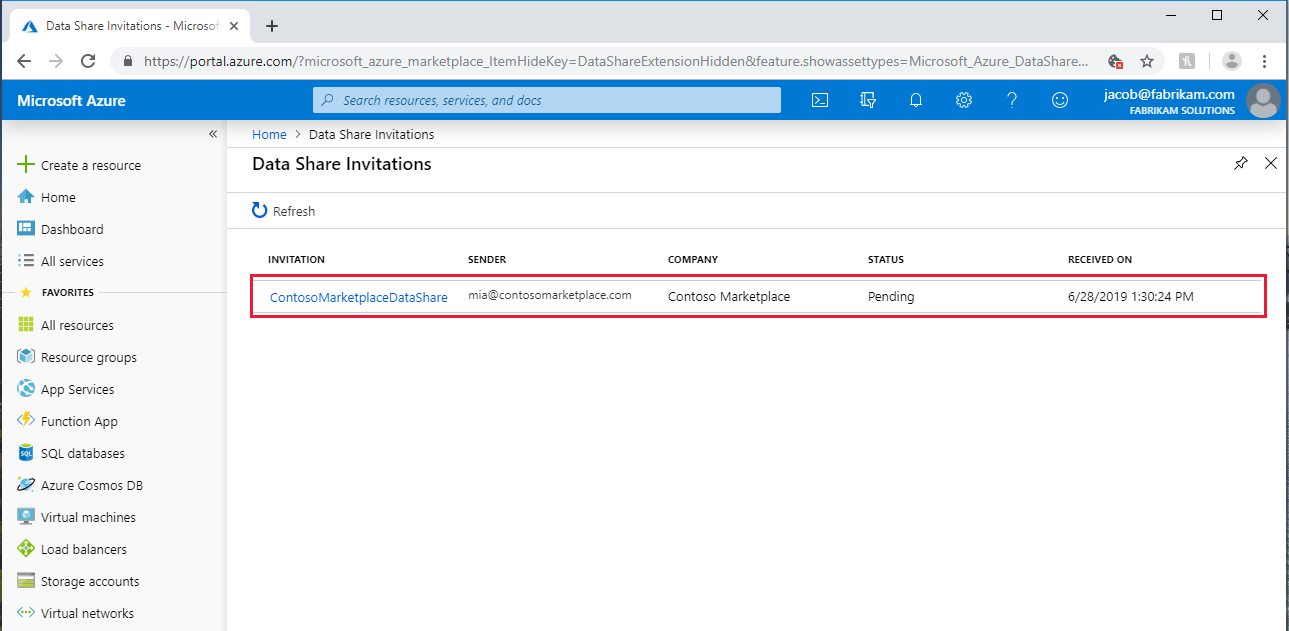
Selecione o convite que deseja visualizar.
Aceitar convite
Certifique-se de que todos os campos são revisados, incluindo os Termos de Uso. Se concordar com os termos de utilização, ser-lhe-á pedido que marque a caixa para indicar que concorda.
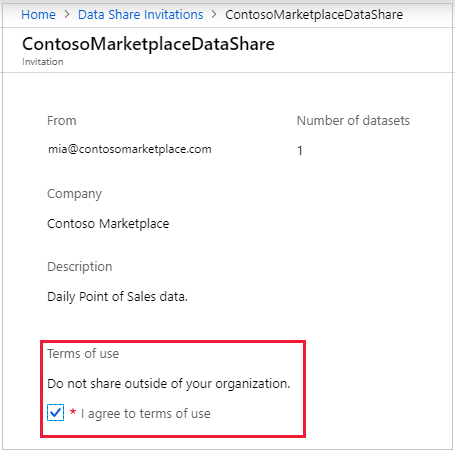
Em Conta de Compartilhamento de Dados de Destino, selecione a Assinatura e o Grupo de Recursos no qual você implantará seu Compartilhamento de Dados.
Para o campo Conta de Partilha de Dados, selecione Criar nova se não tiver uma conta de Partilha de Dados existente. Caso contrário, selecione uma conta de Compartilhamento de Dados existente na qual você gostaria de aceitar seu compartilhamento de dados.
Para o campo Nome do compartilhamento recebido, você pode deixar o padrão especificado pelos dados fornecidos ou especificar um novo nome para o compartilhamento recebido.
Depois de concordar com os termos de uso e especificar uma conta de Compartilhamento de Dados para gerenciar seu compartilhamento recebido, selecione Aceitar e configurar. Será criada uma subscrição de ações.
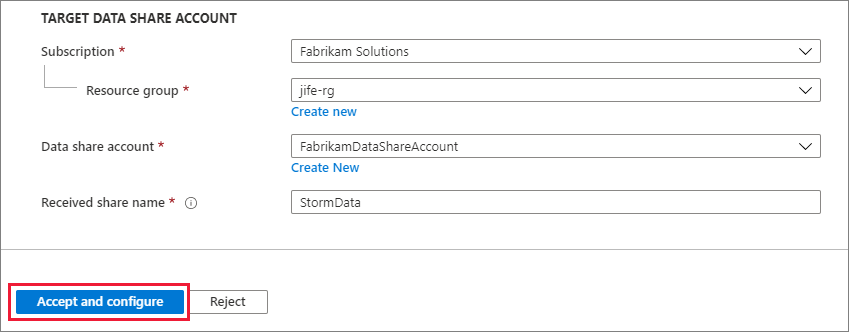
Esta ação leva-o para a partilha recebida na sua conta de Partilha de Dados.
Se não quiser aceitar o convite, selecione Rejeitar.
Configurar compartilhamento recebido
Siga as etapas abaixo para configurar onde deseja receber dados.
Selecione a guia Conjuntos de dados. Marque a caixa ao lado do conjunto de dados ao qual você deseja atribuir um destino. Selecione + Mapa para segmentar para escolher um armazenamento de dados de destino.
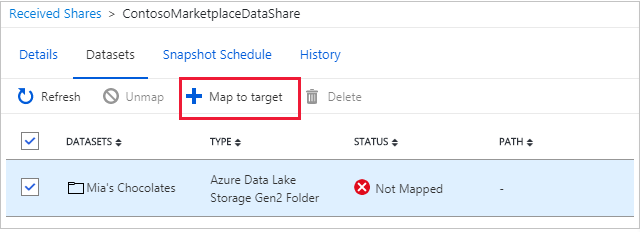
Selecione um tipo de armazenamento de dados de destino no qual você gostaria que os dados chegassem. Todos os arquivos de dados ou tabelas no armazenamento de dados de destino com o mesmo caminho e nome serão substituídos. Se você estiver recebendo dados no Banco de Dados SQL do Azure ou no Azure Synapse Analytics (anteriormente Azure SQL DW), marque a caixa de seleção Permitir Compartilhamento de Dados para executar o script "criar usuário" acima em meu nome.
Para compartilhamento in-loco, selecione um armazenamento de dados no Local especificado. O Local é o data center do Azure onde o armazenamento de dados de origem do provedor de dados está localizado. Depois que o conjunto de dados for mapeado, você poderá seguir o link no Caminho de Destino para acessar os dados.
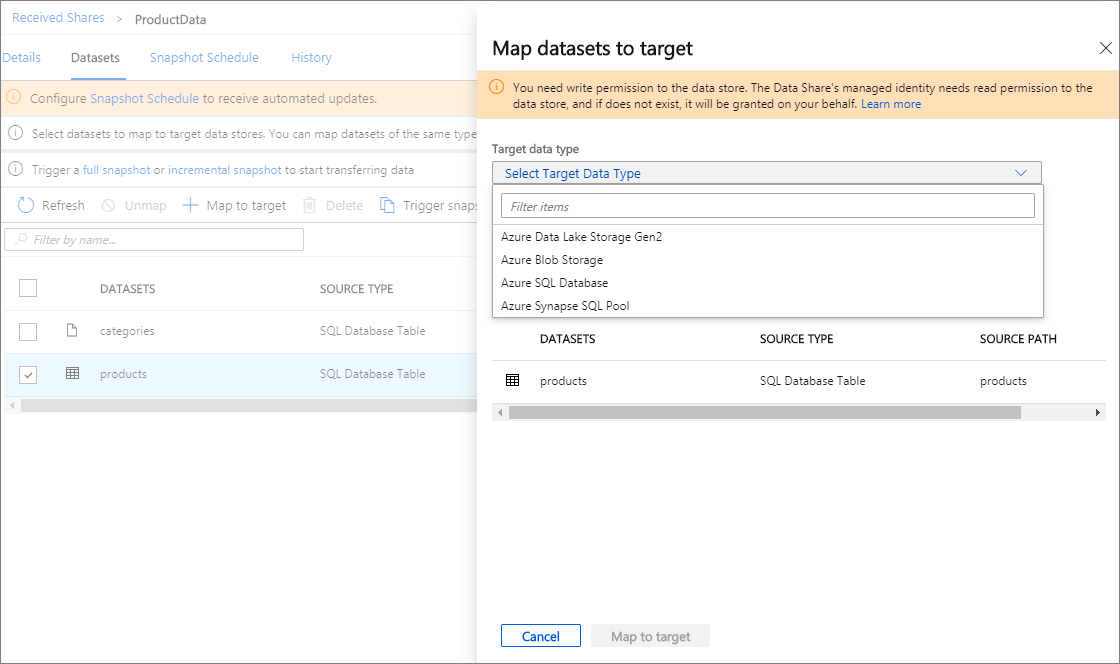
Para compartilhamento baseado em instantâneo, se o provedor de dados tiver criado um agendamento de instantâneo para fornecer atualização regular aos dados, você também poderá habilitar o agendamento de instantâneo selecionando a guia Agenda de instantâneo. Marque a caixa ao lado do agendamento de instantâneo e selecione + Ativar. O primeiro instantâneo agendado começará dentro de um minuto da hora agendada e os instantâneos subsequentes começarão dentro de segundos da hora agendada.
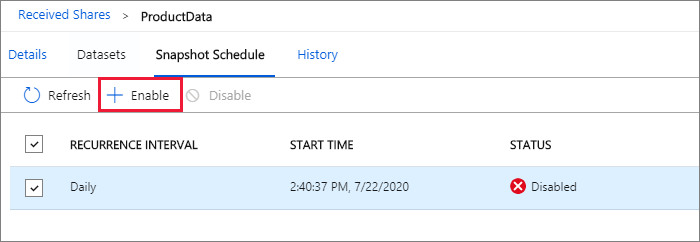
Os metadados dos arquivos copiados não são mantidos após cada execução. Esta ação é propositada.
Acionar um instantâneo
Essas etapas só se aplicam ao compartilhamento baseado em instantâneo.
Você pode acionar um instantâneo selecionando a guia Detalhes seguida por Disparar instantâneo. Aqui, você pode acionar um instantâneo completo ou incremental de seus dados. Se for a primeira vez que recebe dados do seu fornecedor de dados, selecione cópia completa.
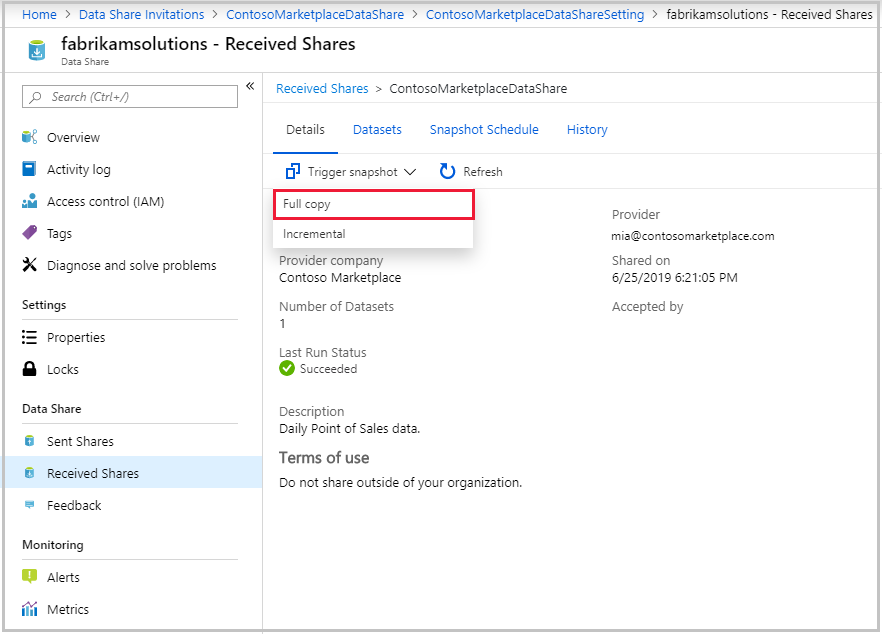
Quando o status da última execução for bem-sucedido, vá para o armazenamento de dados de destino para exibir os dados recebidos. Selecione Conjuntos de Dados e selecione o link no Caminho de Destino.
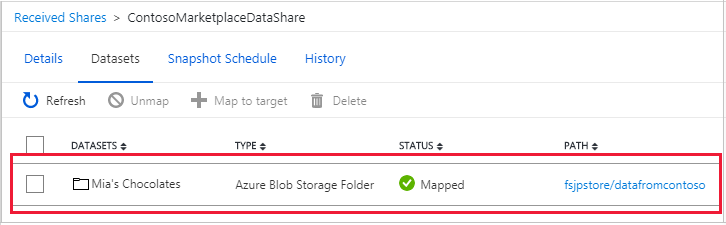
Ver histórico
Esta etapa só se aplica ao compartilhamento baseado em instantâneo. Para ver o histórico dos seus instantâneos, selecione o separador Histórico . Aqui você encontrará o histórico de todos os instantâneos que foram gerados nos últimos 30 dias.
Clean up resources (Limpar recursos)
Quando o recurso não for mais necessário, vá para a página Visão Geral do Compartilhamento de Dados e selecione Excluir para removê-lo.
Próximos passos
Neste tutorial, você aprendeu como aceitar e receber um Compartilhamento de Dados do Azure. Para saber mais sobre os conceitos de Compartilhamento de Dados do Azure, continue para a Terminologia de Compartilhamento de Dados do Azure.

